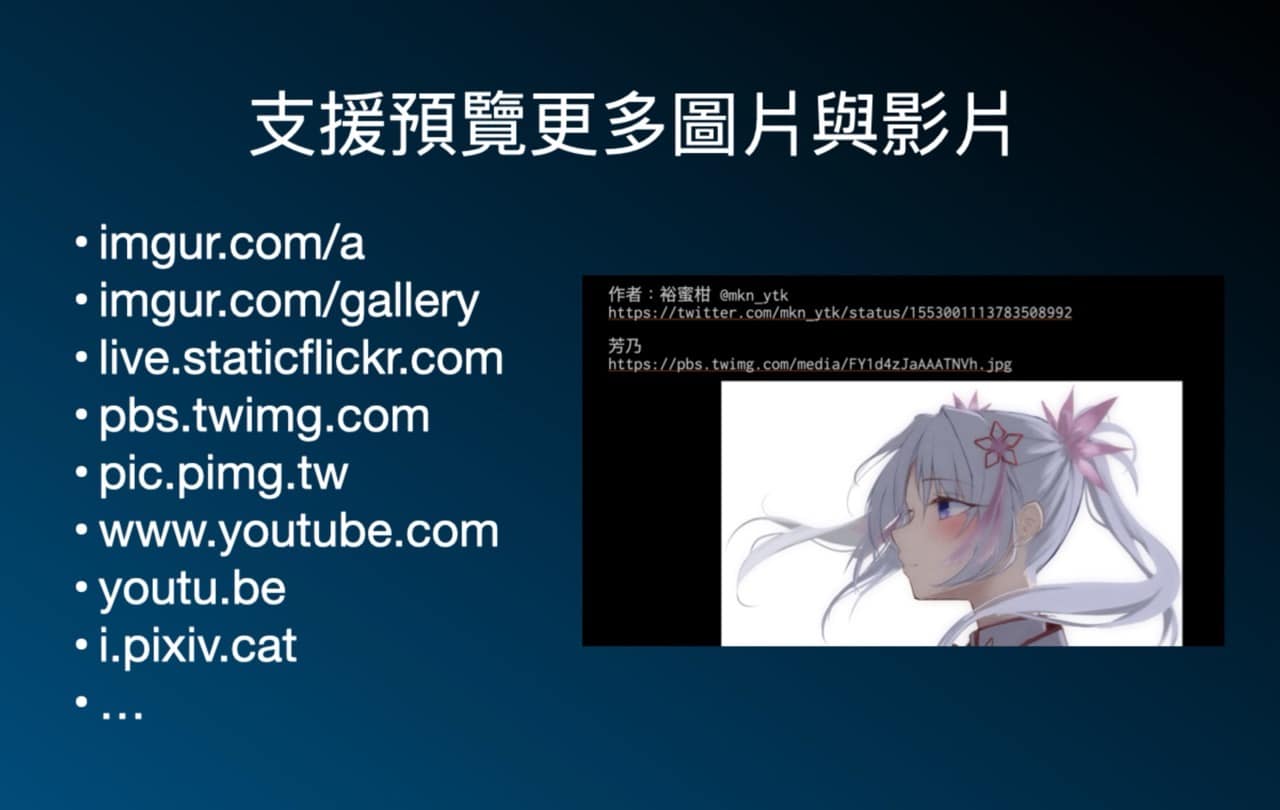
老人還在用的批踢踢實業坊(PTT)是一個只支援文字的電子佈告欄(BBS),如果要在上面貼圖通常都會先上傳圖片空間、再將圖片鏈結貼過去,最常用的就是 Imgur,不過幾年前曾發生過流量太大被擋掉的問題,造成使用者無法正確瀏覽顯示文章裡的圖片,更新使用條款後也開始刪除一些色情、過久沒使用的圖片。
之前解決方法在「PTT 的 Imgur 圖片拒絕連線、無法開啟此網頁,Chrome 和 Firefox 瀏覽器解決方法」文章可以找到,記得當時是使用油猴(Tampermonkey)擴充功能來載入「PTT Imgur Fix」腳本以解決問題,不過後來有開發者已經製作成擴充功能,直接從應用程式商店下載到瀏覽器就能使用。
本文要介紹「Ptt Media Preview」是 PTT 使用者必備擴充功能,支援 Chrome、Firefox 瀏覽器,主要功能是強化 PTT 鏈結預覽體驗,也能解決 Imgur 圖片鏈結在 PTT 無法直接預覽顯示的問題,安裝後在網頁版和 term.ptt.cc 就能支援顯示更多的圖片與影片鏈結,包括以下鏈結格式:
- imgur.com/a
- imgur.com/gallery
- live.staticflickr.com
- pbs.twimg.com
- pic.pimg.tw
- www.youtube.com
- youtu.be
- i.pixiv.cat
此外,Ptt Media Preview 還能將 Imgur 的 JPG / PNG 換成 WebP 格式、將 GIF 換成 MP4 格式,藉此加速載入的速度並減少流量使用。
順帶一提,如果你已經習慣使用瀏覽器上 PTT BBS,推薦安裝「PTT Auto Login 讓你的 PTT 網頁版一鍵自動登入(Chrome 擴充功能)」就能夠自動登入帳號,無需每次都手動輸入,更快更方便。
免費下載 Ptt Media Preview
Chrome 線上應用程式商店 | Firefox 附加元件站 | GitHub
如何安裝與使用 Ptt Media Preview?
開啟 Ptt Media Preview 對應的應用程式商店頁面,點選安裝將它加入瀏覽器。
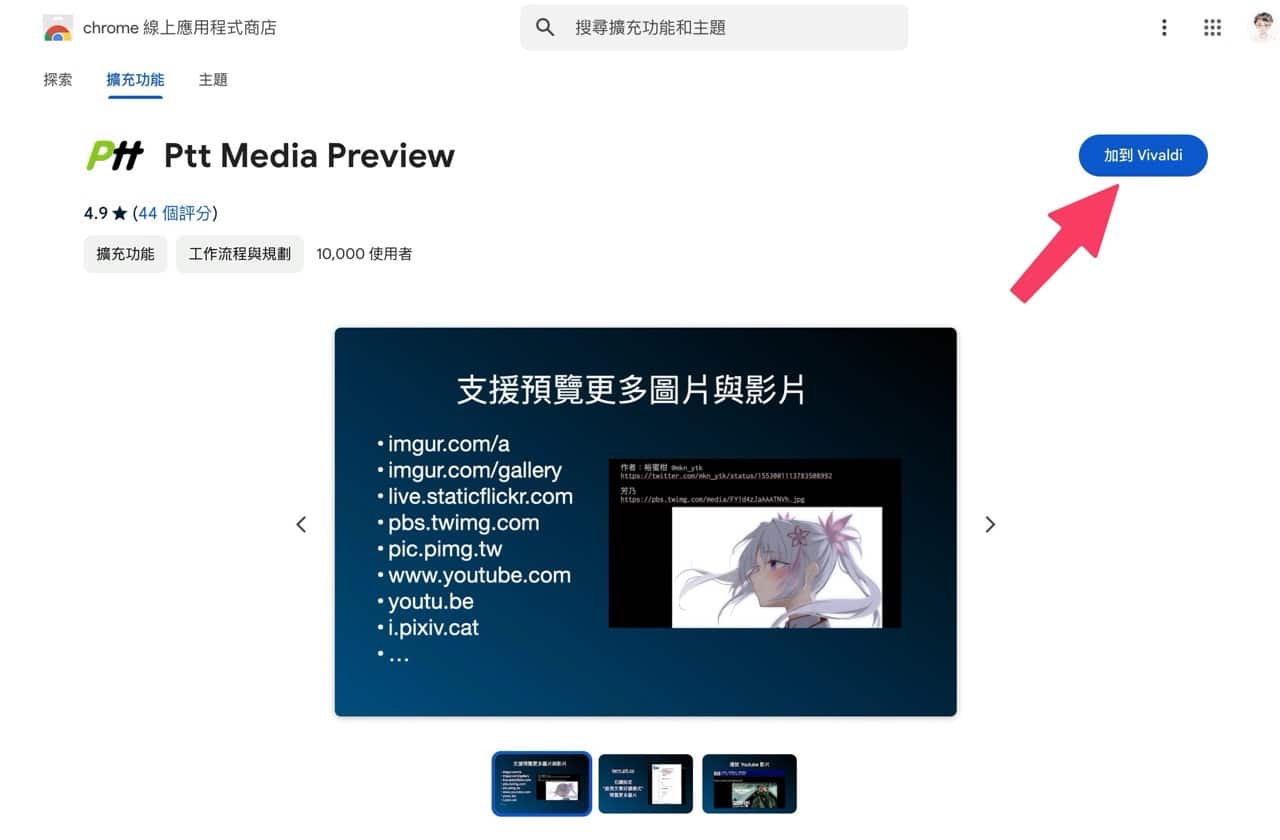
安裝後就會自動啟用,雖然會有一個按鈕不過沒有更多的選項或功能。
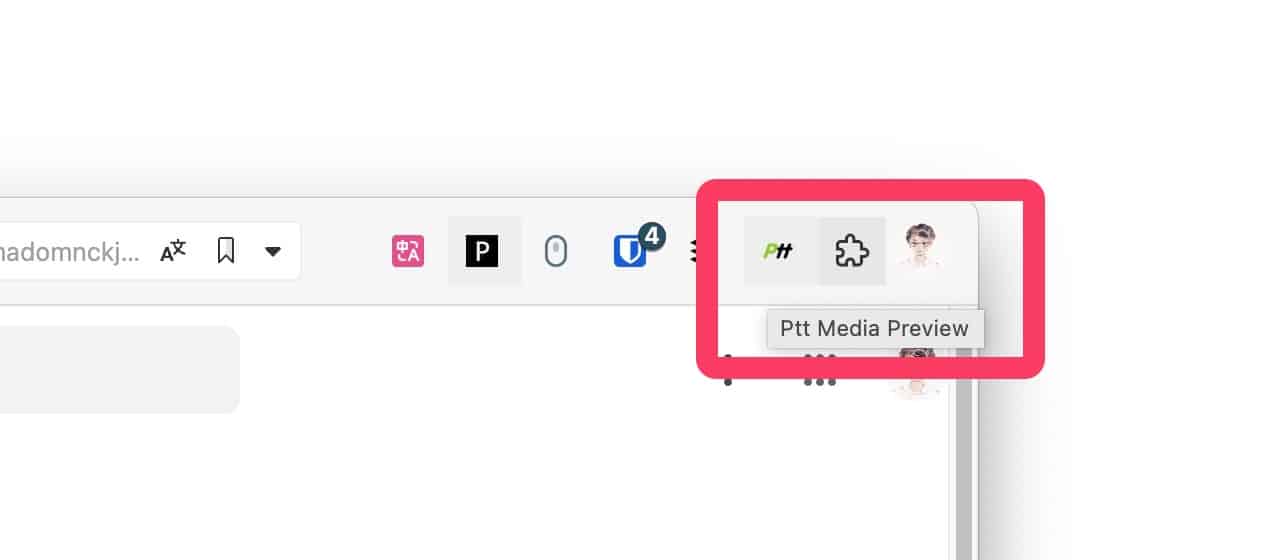
在 term.ptt.cc 點選右鍵進入設定選項,建議將「啟用文章好讀模式(實驗性)」功能開啟,配合擴充功能就可在遇到圖片鏈結時自動開圖,如果沒開這個選項只要將游標移動到圖片鏈結一樣可以開圖。
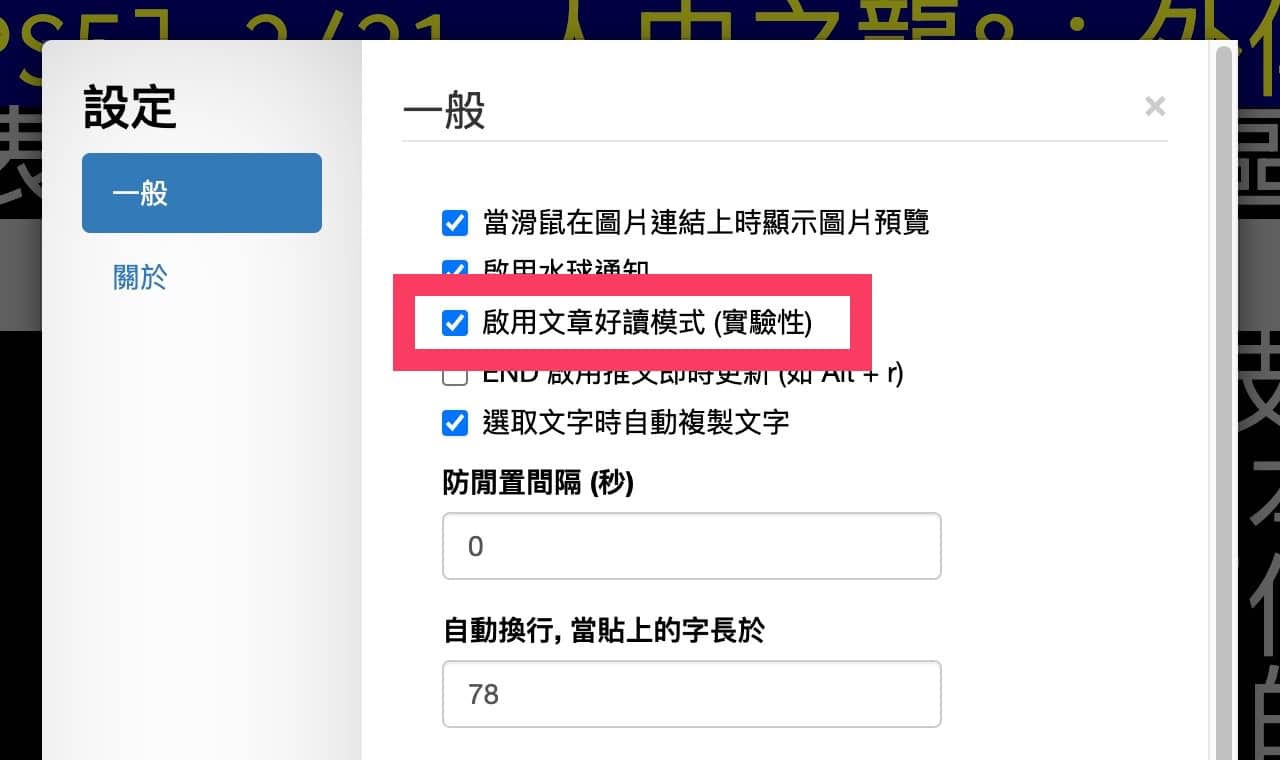
當遇到文章內的圖片鏈結就會自動顯示圖片,在沒有安裝 Ptt Media Preview 前可能無法顯示,必須要開啟 Imgur 鏈結才能載入圖片。
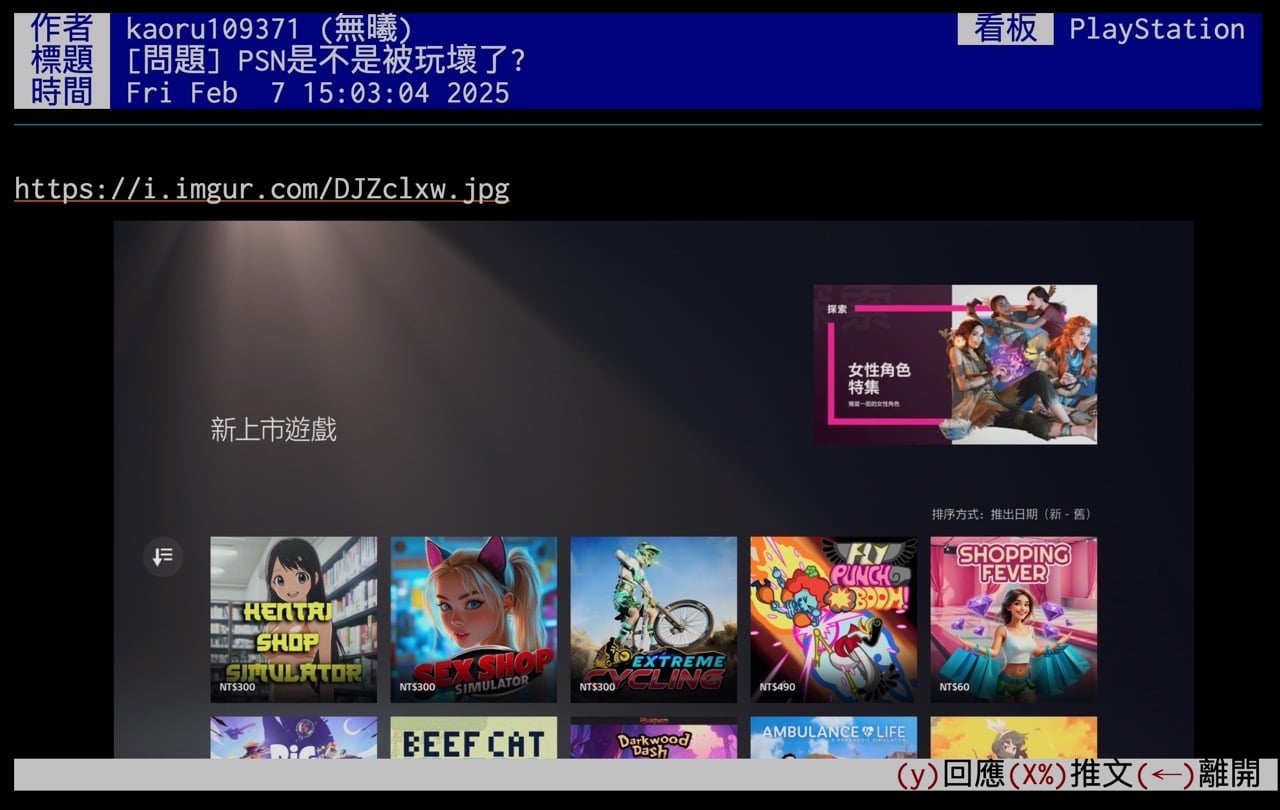
前面有提到如果是 GIF 動畫圖,也會自動替換成 MP4 格式,載入速度更快、也更節省網路流量。

值得一試的三個理由:
- 安裝後自動顯示 PTT 文章內的圖片與影片鏈結
- 支援多種圖片與影片來源,除了 Imgur,還包括 YouTube、Twitter、Pixiv 等平台
- 自動將 GIF 轉換為 MP4,JPG/PNG 轉為 WebP 格式,提升載入速度、節省流量








